Tableau de bord Résumé Omnicanal
Note
Les informations sur la disponibilité des fonctionnalités sont les suivantes.
| Centre de contact Dynamics 365 – embedded | Centre de contact Dynamics 365 – autonome | Dynamics 365 Customer Service |
|---|---|---|
| No | Oui | Oui |
Important
Les capacités et les fonctionnalités de Power Virtual Agents font maintenant partie de Microsoft Copilot Studio, suite à des investissements significatifs dans l’IA générative et des intégrations améliorées dans Microsoft Copilot.
Certains articles et captures d’écran peuvent faire référence à Power Virtual Agents pendant que nous mettons à jour la documentation et le contenu de la formation.
Le tableau de bord Résumé propose des rapports de bout en bout transparents de mesures tout au long du parcours service clientèle. Ce rapport d’analyse intégré aligne les mesures clés dans Copilot Studio et Omnicanal pour Customer Service.
Avec le tableau de bord récapitulatif, les gestionnaires ou superviseurs de service clientèle peuvent :
- Utilisez les mesures du bot, telles que le taux d’escalade et de déviation, et les mesures de l’agent, telles que le taux d’engagement et le taux d’abandon, pour obtenir un aperçu de la manière dont les clients interagissent avec les bots et des performances des bots. Copilot Studio
- Évaluez comment les différentes zones de bot rubrique et leurs sujets de conversation d’agent correspondants affectent les performances de support de votre organisation.
- Obtenez des informations exploitables pour gérer efficacement les escalades de robots et les demandes des clients, ce qui contribue à améliorer la satisfaction des clients et à réduire les coûts.
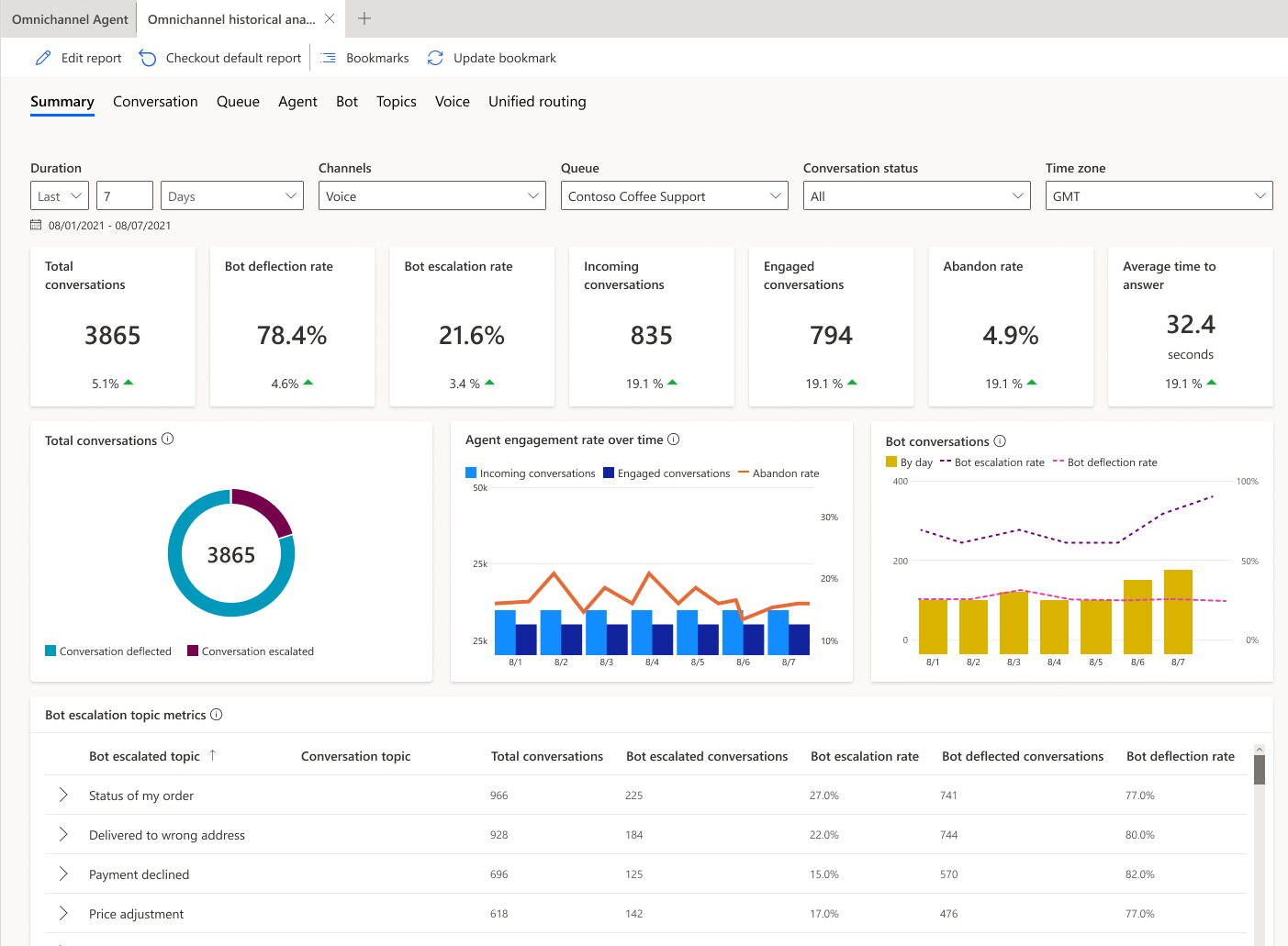
Accès au tableau de bord Résumé
Dans Customer Service workspace ou dans l’application Omnicanal pour Customer Service, effectuez l’une des opérations suivantes pour afficher le tableau de bord :
- Dans la vue par défaut, sélectionnez l’icône plus (+), puis sélectionnez Analyse historique d’Omnicanal.
- Si la vue améliorée de l’espace de travail multisession est activée, sélectionnez le plan du site, puis sélectionnez Analyse historique d’Omnicanal.
Sur la page qui s’affiche, sélectionnez le tableau de bord.
Détails du rapport
Le rapport résume les principaux KPI pour la période spécifiée et le pourcentage de variation sur une période donnée. Vous pouvez filtrer ces zones par durée, canal, file d’attente ou statut de conversation.
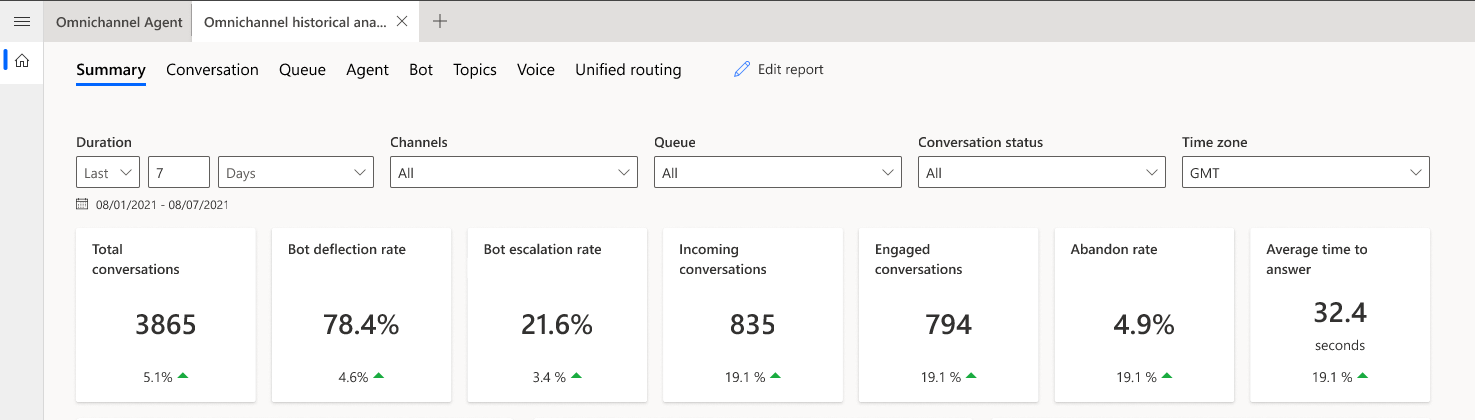
| Indicateur de performance clé | Description |
|---|---|
| Nombre total de conversations | Le nombre de conversations initiées par les clients. |
| Taux de déviation du bot | Le pourcentage des conversations engagées par les bots qui ont été résolues. |
| Taux de réaffectation du bot | Le pourcentage de conversations engagées par des bots qui ont été remontées vers un agent humain. |
| Conversations entrantes | Le nombre total de conversations initiées par le client pouvant être présentées à un agent humain. La conversation remontée par les bots Copilot Studio est également incluse. |
| Conversations avec interaction | Conversations offertes qui sont engagées par un agent. La communication de client à agent commence à ce moment. |
| Taux d’abandon | Le pourcentage de conversations entrantes qui sont dans la file d’attente d’un agent humain mais qui ne sont pas engagées par les agents. |
| Temps moyen de réponse | Durée moyenne d’attente des clients dans la file d’attente avant de se connecter à un agent. |
Un indicateur bleu haut/bas en regard de la valeur indique le pourcentage de changement dans une direction positive ou négative.
Les graphiques suivants sont affichés dans le tableau de bord Résumé.
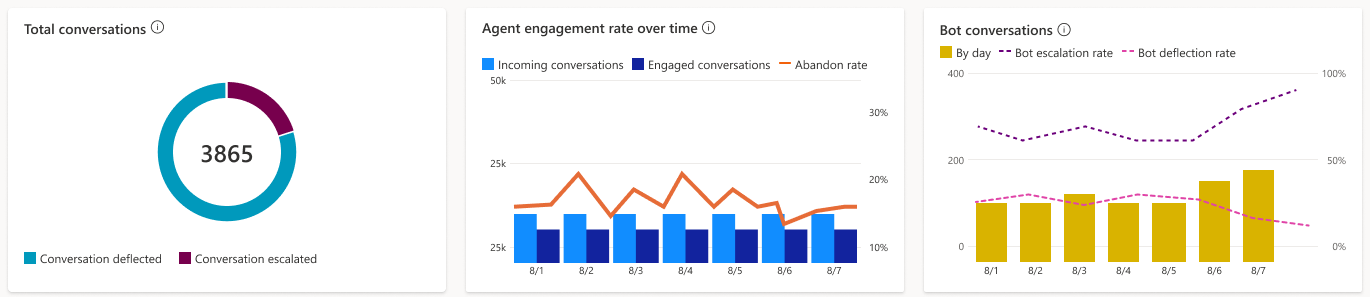
| Civilité | Description |
|---|---|
| Nombre total de conversations | Une vue graphique des conversations initiées par le client et connectées directement à un agent humain, résolues par le bot ou transmises par un bot à l’agent humain. Copilot Studio |
| Taux d’engagement de l’agent dans le temps | Une vue graphique des conversations entrantes quotidiennes, des conversations engagées par un agent et des conversations abandonnées au fil du temps. |
| Conversations du bot | Une vue graphique du taux de déviation, de réaffectation et d’abandon sur la période spécifiée. |
Mesures de rubrique de réaffectation du bot
La section Mesures de rubrique de réaffectation du bot fournit des informations sur les performances des sujets de bot individuels et leurs principales mesures commerciales. Les superviseurs peuvent explorer de manière détaillée un sujet pour afficher les sujets de conversation d’agent correspondants et analyser comment un bot résout un sujet par rapport à la façon dont un agent résout un sujet de conversation réaffecté. La résolution aide les superviseurs à analyser l’impact des différents domaines rubrique sur les performances de support d’une organisation.
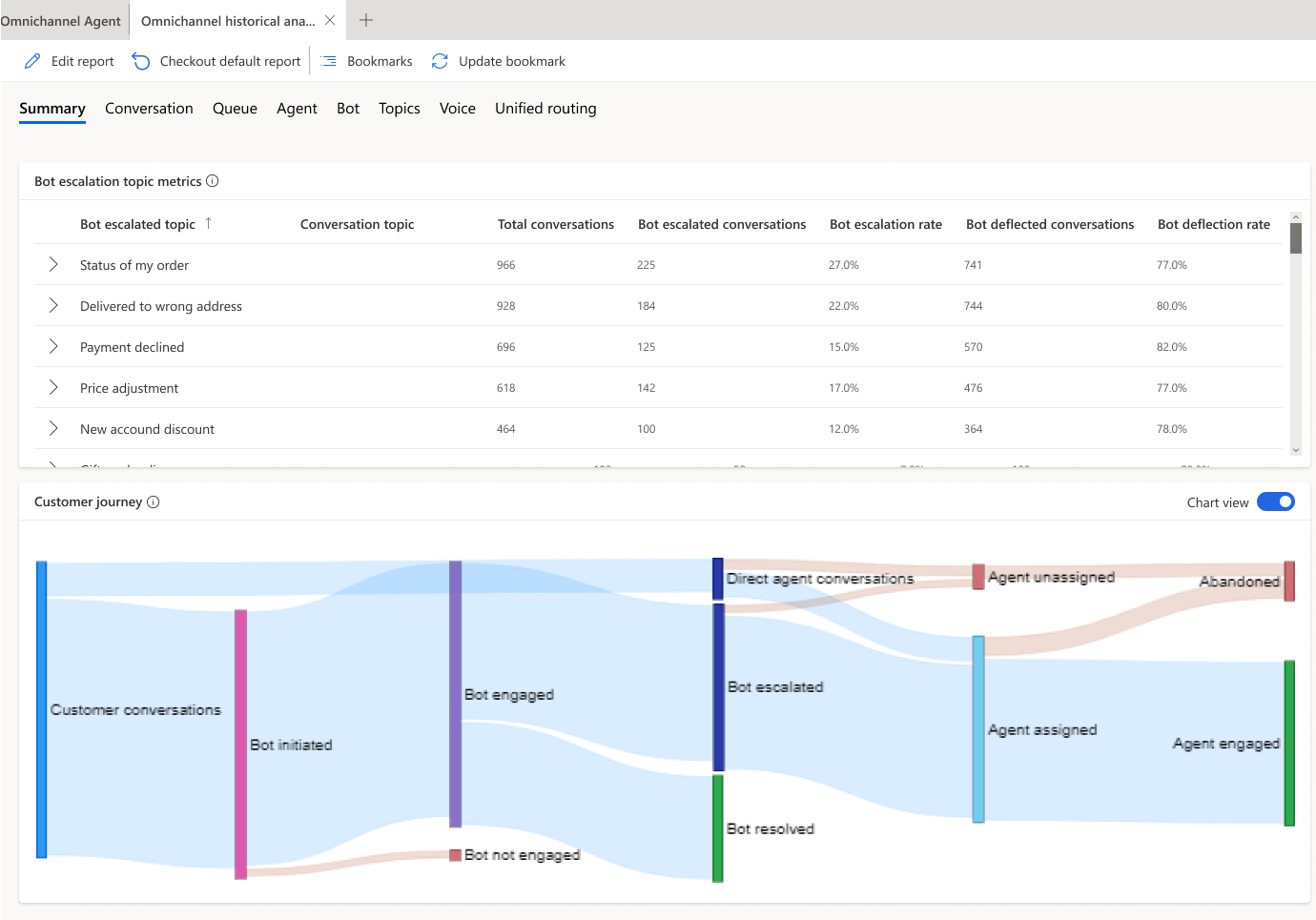
Pour afficher d’autres sujet de bot et leurs mesures associées, voir Tableau de bord Bots.
Langues disponibles pour les sujets
La fonctionnalité des sujets dans l’analyse historique de Customer Service est fournie avec un modèle de compréhension du langage naturel qui peut comprendre la sémantique et l’intention du texte dans les langues suivantes :
- Anglais
- Français
- Allemand
- Italien
- Japonais
- Portugais
- Chinois simplifié
- Espagnol
Note
Bien que la découverte rubrique soit activée et toujours possible dans les langues qui ne sont pas répertoriées dans cette section, il peut y avoir des différences d’expérience pour les utilisateurs qui consultent des sujets dans des langues non prises en charge.
Informations associées
Tableau de bord Conversation
Présentation du tableau de bord
Tableau de bord Agent
Tableau de bord Bot
Gérer les signets des rapports